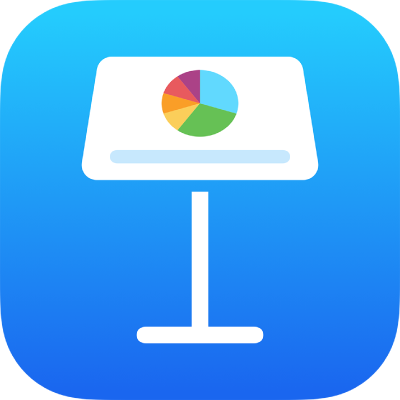
iPadのKeynoteでリンクされたオブジェクトを追加してインタラクティブなプレゼンテーションにする
オブジェクトでリンクを有効にすると、閲覧者がタップしてスライド間を移動できるようになります。これは、閲覧者の選択に応じてスライドショーを異なる順番で表示できるインタラクティブなプレゼンテーションを作成する場合に特に便利です。
リンクに変えることができるオブジェクトには、図形、線、画像、画像ギャラリー、描画、テキストボックス、方程式、オブジェクトグループ、描画のアニメーションがあります。
オブジェクトにリンクを追加して閲覧者が別のスライドに移動できるようにする
リンクに変えたいオブジェクトをタップしてから、「リンク」をタップします(場合によっては最初に
 をタップする必要があります)。
をタップする必要があります)。いずれかのスライドオプションを選択するか、「スライドへリンク」をタップしてリンク先のスライド番号を指定します。
リンク先を確認するには、
 をタップしてから、「スライドに移動」をタップします。
をタップしてから、「スライドに移動」をタップします。リンクを確認する必要がなければ、スライドをタップしてコントロールを閉じます。
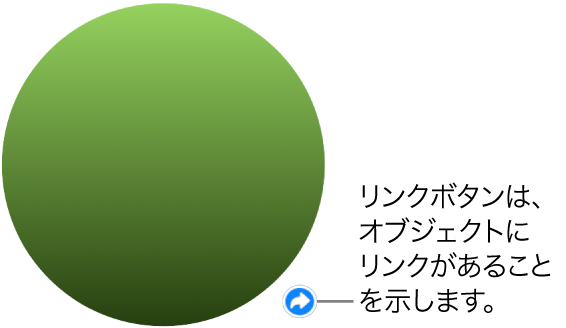
リンクされたテキストにはアンダーラインが付き、リンクされたオブジェクトには右下隅にリンクボタン(カーブした矢印)が表示されます。(リンクボタンはプレゼンテーションの再生中には表示されません。)
リンク先を変更する
オブジェクトの横にあるリンクボタンをタップし、「リンク設定」をタップしてから、別のリンク先を選択します。
リンクを削除するには、「削除」をタップします。
プレゼンテーションがインタラクティブに再生されるように設定する
リンクされたオブジェクトを使用してスライド間を移動するには、スライドショーのプレゼンテーションタイプを「通常」または「リンクのみ」に設定する必要があります。プレゼンテーションを設定して、開いたらすぐに再生するようにしたり、連続して繰り返し再生するようにしたり、操作がなければ最初に戻るようにしたりすることもできます。
プレゼンテーションを開き、ツールバーの
 をタップし、「プレゼンテーションオプション」をタップしてから、「プレゼンテーションタイプ」をタップします。
をタップし、「プレゼンテーションオプション」をタップしてから、「プレゼンテーションタイプ」をタップします。プレゼンテーションタイプを選択します:
通常: 閲覧者が画面をタップまたはスワイプしたときや、スライドのリンクをタップしたときに、プレゼンテーションのスライドが変わったりアニメーションが開始されたりします。この方法は、スライドを順番に表示したい場合に便利です。
リンクのみ: 閲覧者がスライドのリンクをタップしたときのみ、プレゼンテーションのスライドが変わったりアニメーションが開始されたりします。この方法は、キオスクの環境でインタラクティブなスライドショーを表示したい場合や、スライドを任意の順番で表示したい場合に便利です。
ヒント: 「リンクのみ」のプレゼンテーションでは、各スライドにリンクが含まれていることを確認し、行き止まりのスライドができないようにしてください。
以下の再生オプションを設定します:
スライドショーの再生を繰り返す: スライドショーが終わったら最初のスライドに戻る場合は、このオプションをオンにします。
待機状態の場合にショーを再開: オンにしてから、スライダをドラッグして、閲覧者が操作しない場合に最初のスライドに戻るまでの待機時間を設定します。
プレゼンテーションを開始するには、スライドナビゲータで、最初に表示するスライドをタップして選択してから、ツールバーの
 をタップします。
をタップします。